Outlook - Profil erstellen

Diese Anleitung beschreibt, wie Sie ein Profil für Outlook erstellen.
Dies kann in dem Fall notwendig sein, falls Outlook auf dem Rechner noch nie konfiguriert wurde und ohne eine gültige Konfiguration nicht gestartet werden kann.

Rufen Sie in der Windows-Systemsteuerung den Punkt "Mail (Microsoft Outlook)" auf.
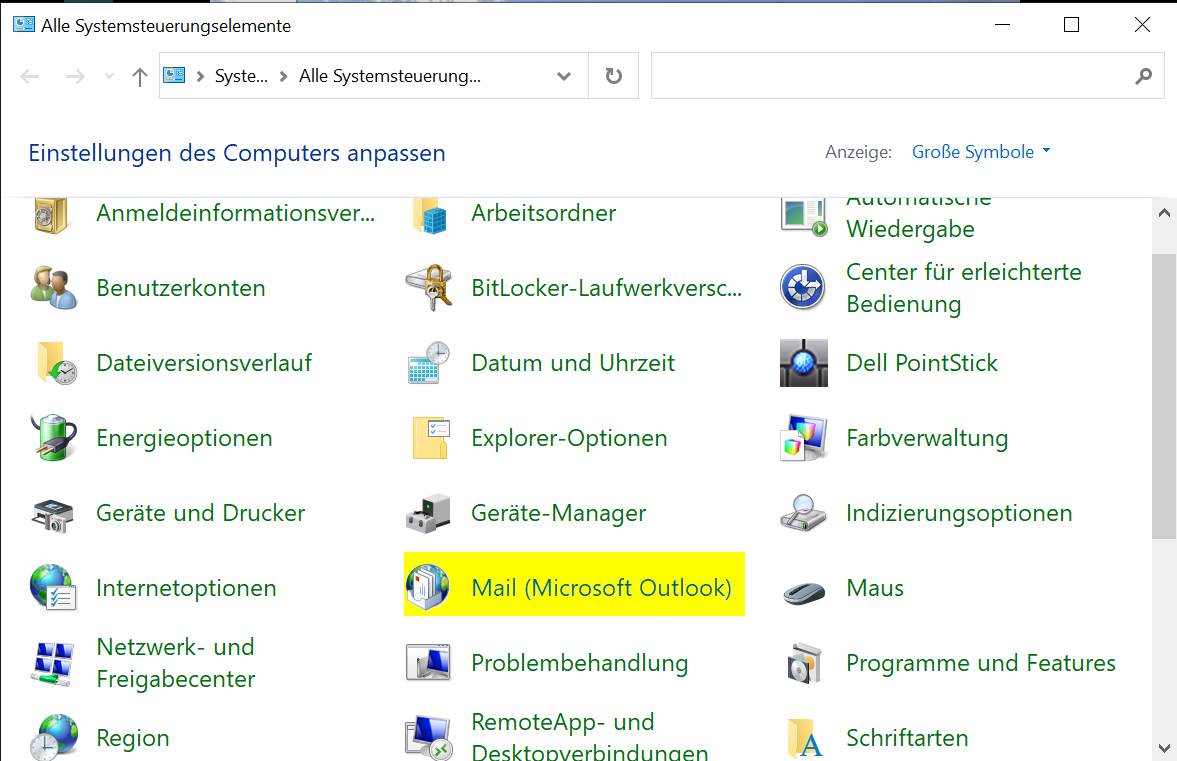
Wählen Sie "Profile anzeigen".
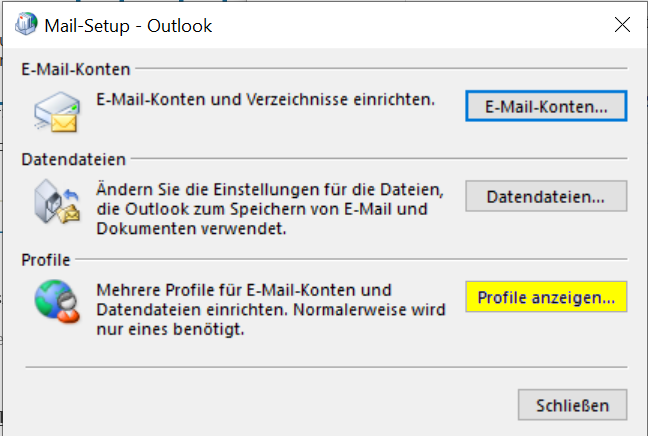
Wählen Sie die Option "Zu verwendendes Profile bestätigen" aus und klicken Sie anschließend auf "Hinzufügen", um ein neues Profil zu erstellen.
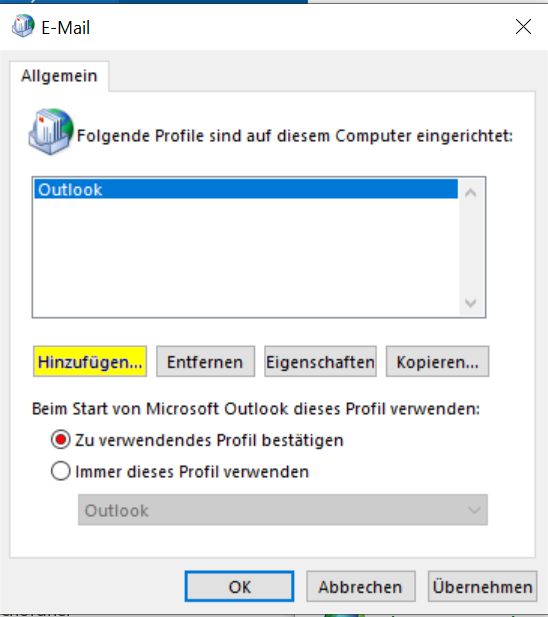
Vergeben Sie einen eindeutigen Namen für das Profil und bestätigen Sie mit OK.
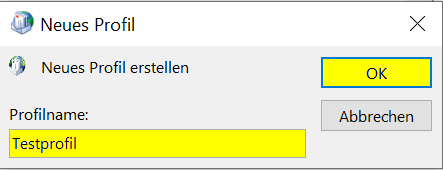
Geben Sie Ihren Namen und Ihre E-Mail-Adresse ein.
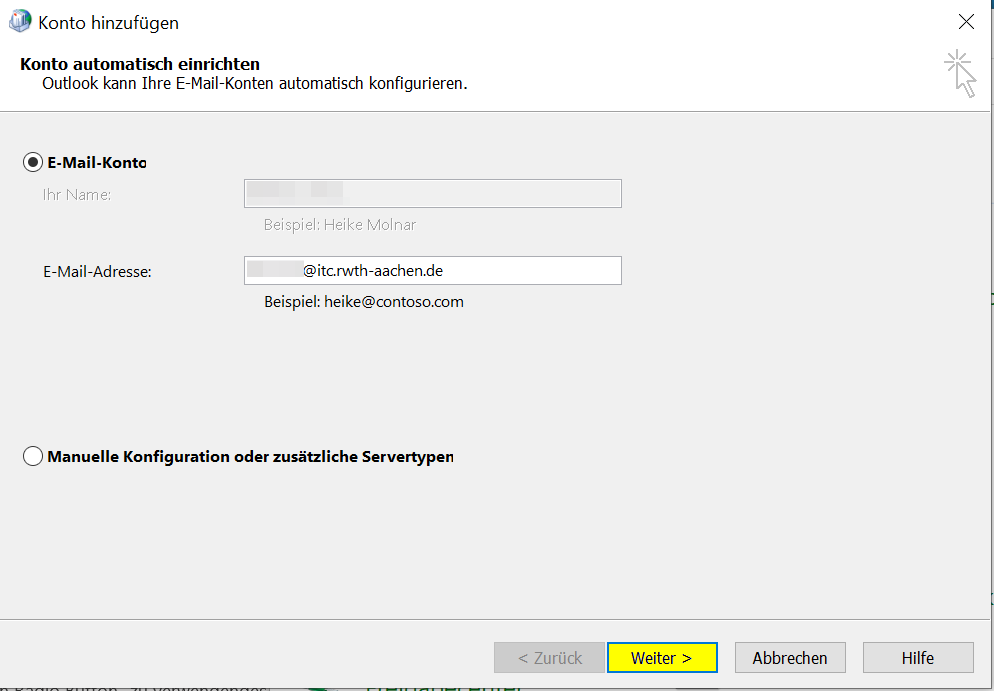
Es erscheint ein Anmeldefenster von Windows. Wählen Sie unter "Weitere Optionen" die Option "Anderes Konto verwenden" und melden Sie sich mit Ihrem Benutzernamen und Kennwort für den Account "RWTH-E-Mail".
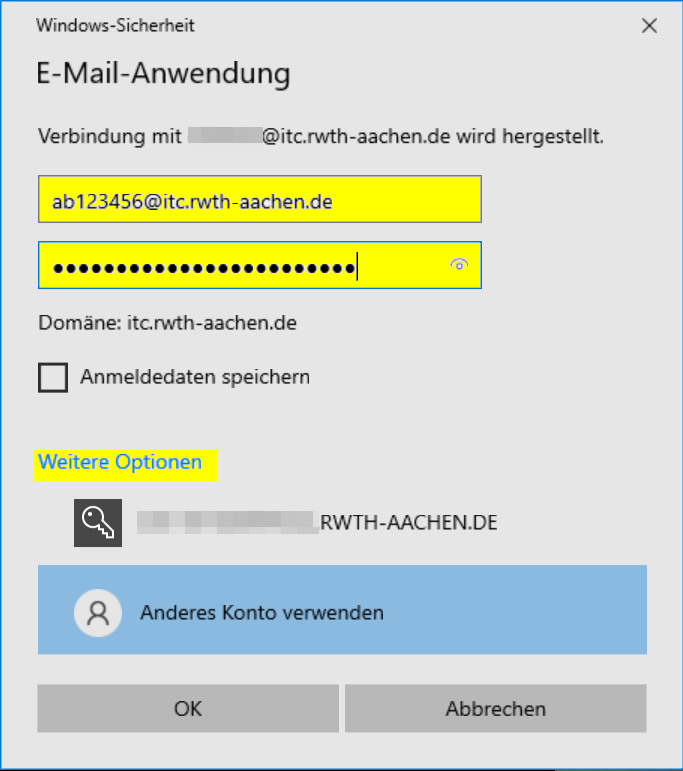
Outlook richtet nun Ihr Profil ein. Sobald die Einrichtung abgeschlossen ist, klicken Sie auf "Fertig stellen".
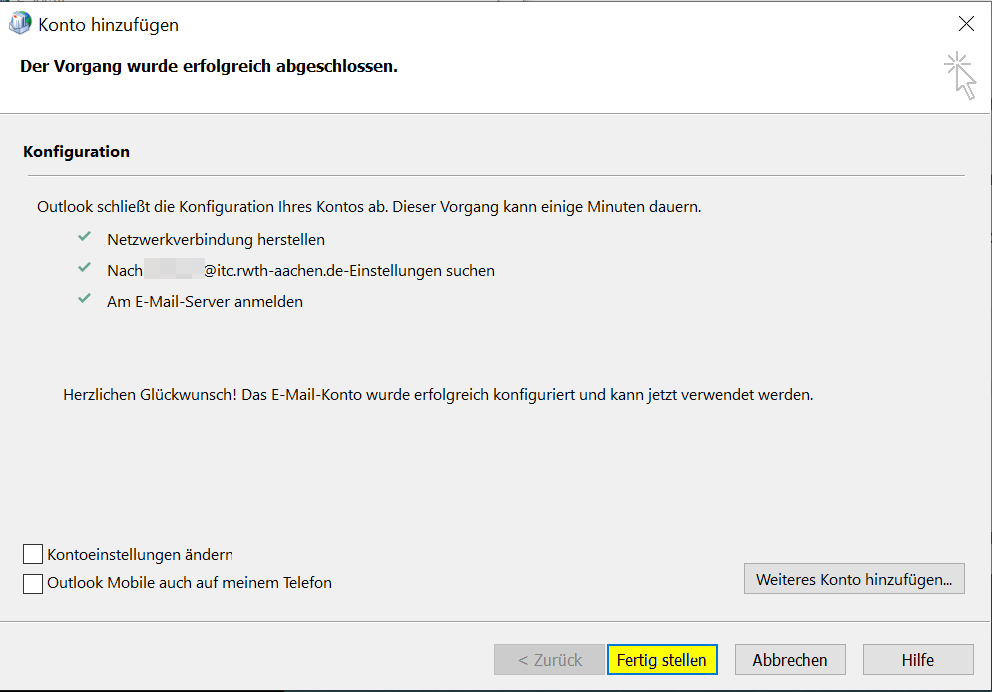
Starten Sie Ihr Outlook und wählen Sie beim Starten das zuvor erstelle Profile aus.


